Kontrola dokladu ve webové čtečce ověřovatele
Ověřovatel
Kontrola
Webová čtečka
Co potřebujete
- počítač s připojením do internetu
- přístup do JIP/KAAS s přidělenou rolí Ověřovatel nebo Správce v AIS eDoklady Správa ověřovatelů (pokud jste úřad)
- mít registrovaný lokální účet s přidělenou rolí Ověřovatel nebo Správce
- datovou schránku právnické nebo podnikající fyzické osoby s přidělenou rolí administrátor nebo oprávněná osoba
- mít vybranou přepážku
- QR kód pro spojení s přepážkou
Výběr sady údajů
Vyberte ze seznamu sadu údajů, kterou k ověření občana potřebujete. Poté klikněte na tlačítko Zkontrolovat xxx, kde xxx je název vybrané sady údajů.
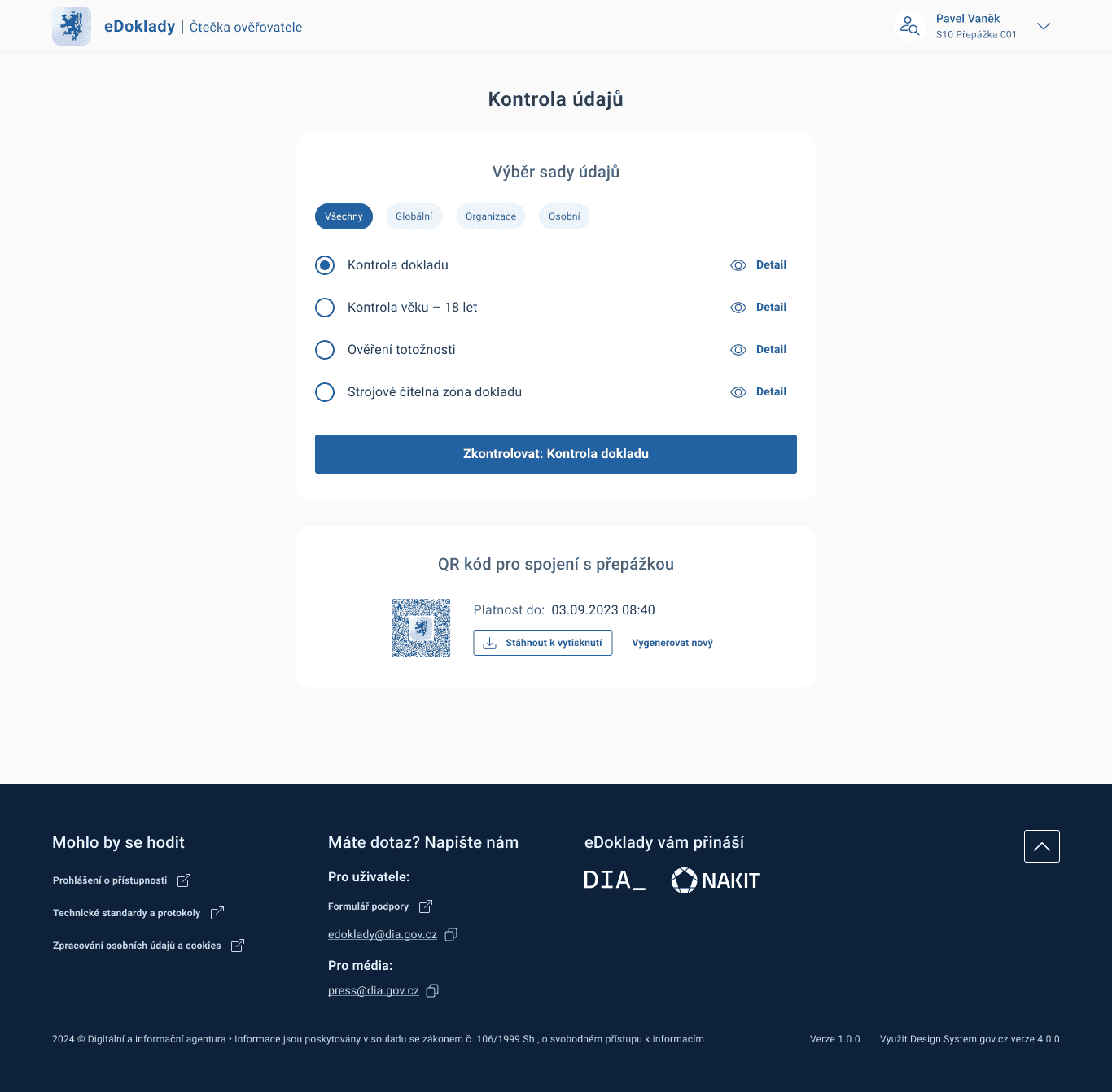
Propojení aplikací k výměně údajů
Pro správnou inicializaci spojení výměny dat je potřeba, aby občan byl online - měl zapnutá data příp. byl připojen na bezpečnou wi-fi. Pokud konektivitu splňuje, vyzvěte ho k naskenování vašeho QR kódu pro spojení s přepážkou.
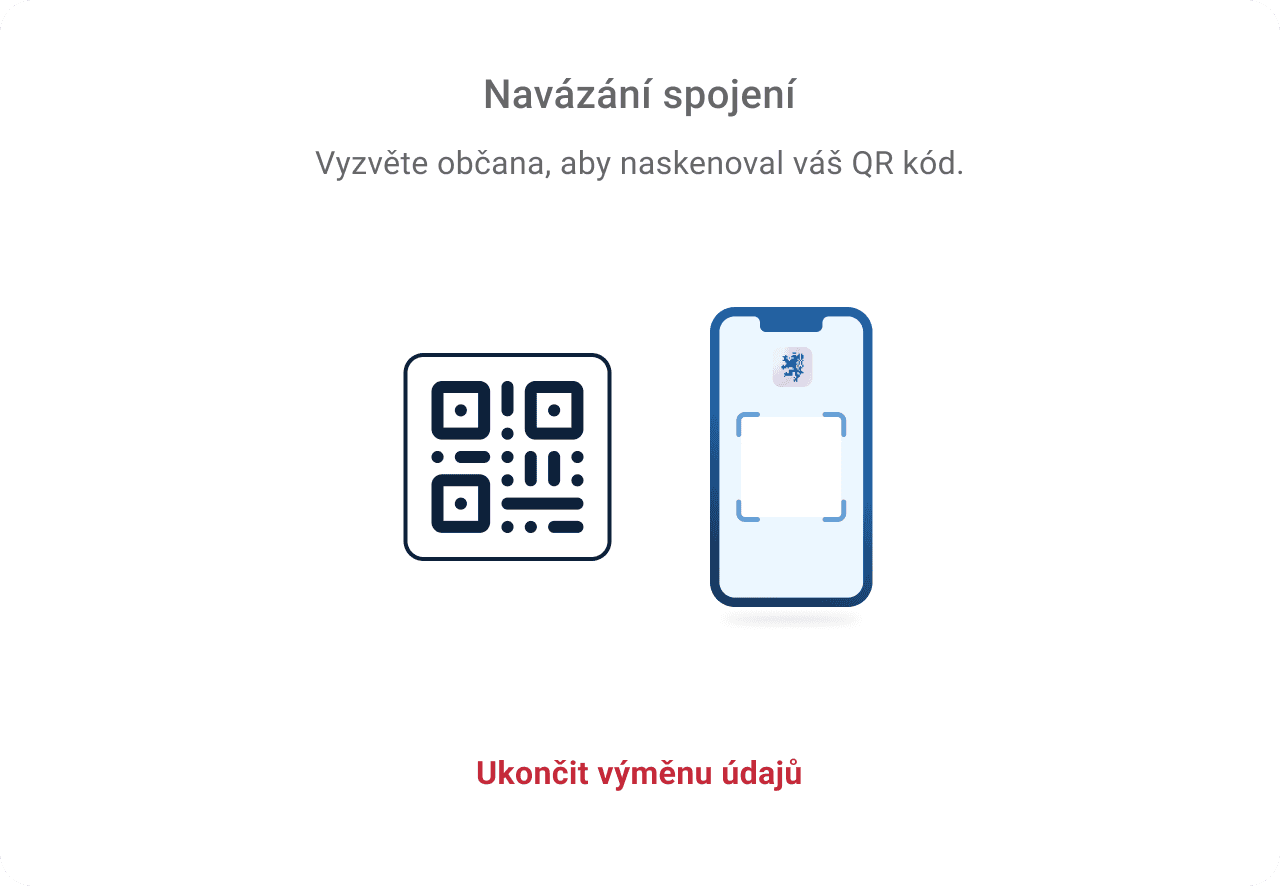
Občan po naskenování QR kódu obdrží žádost o poskytnutí údajů ke kontrole. Tato žádost odpovídá údajům ve vámi aktivované sadě.
Mobilní aplikace občana - žádost o prokázání údajů
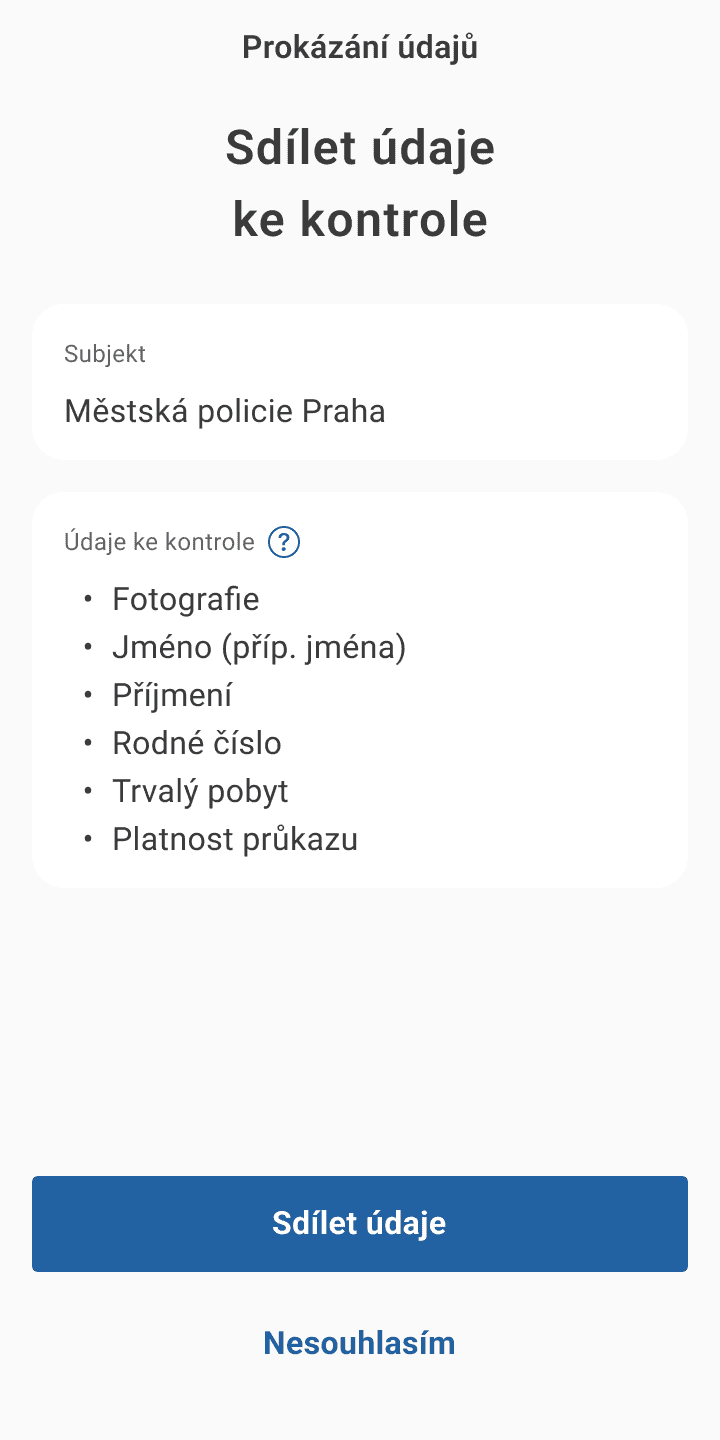
Vám se tento krok zobrazí takto:

Vyzvěte občana, aby vaši žádost odsouhlasil tlačítkem Sdílet údaje.
Kontrola údajů
Poté, co občan nasdílí své údaje, dojde k jejich zobrazení na vašem monitoru.
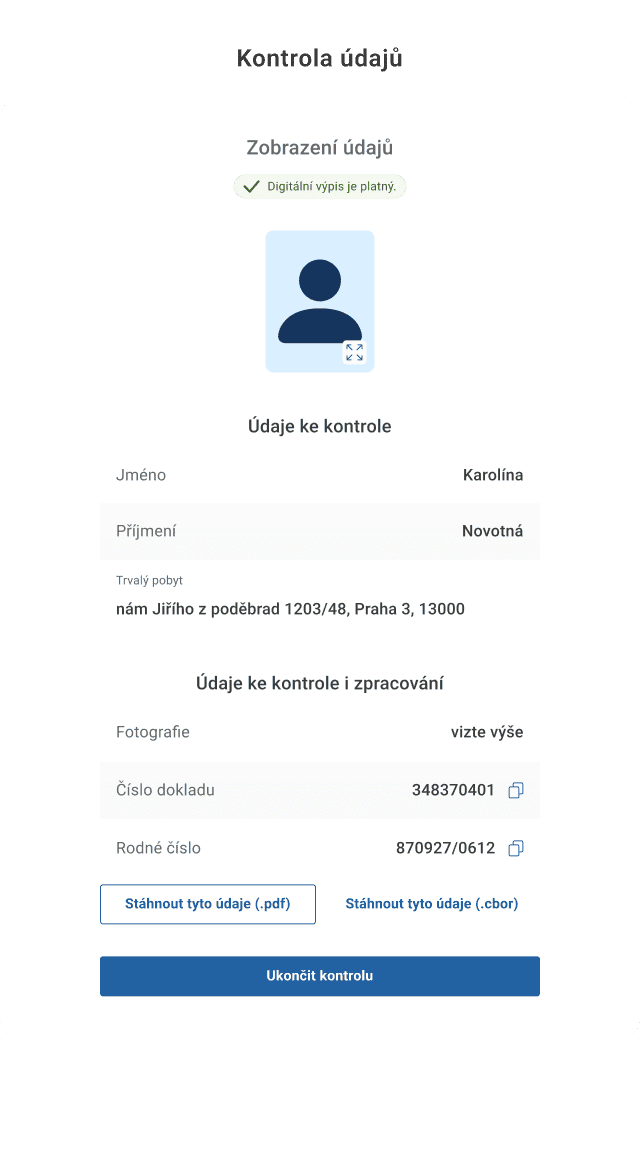
Co když zjistím, že mi chybí správná sada údajů?
Můžete si vytvořit vlastní osobní sadu s údaji, které aktuálně potřebujete. Návod, jak si sadu vytvořit naleznete v článku Správa sad údajů organizace ve webové čtečce ověřovatele.
Kontrola a zpracování údajů
Pokud požadovaná sada údajů obsahuje některé údaje ke zpracování, zobrazí se vám údaje rozdělené na údaje ke kontrole a údaje ke kontrole a zpracování.
V části ke kontrole a zpracování máte u daného údaje navíc tlačítko zkopírovat (ikona 2 obdélníků). To využijete např. pro vložení údaje do jiného systému bez nutnosti údaj opisovat ručně.
Dále si můžete všechny údaje ke zpracování uchovat ve formátu .pdf nebo .cbor. Stačí zakliknout tlačítko Stáhnout tyto údaje .pdf nebo Stáhnout tyto údaje .cbor.
Kontrolu ukončíte tlačítkem Ukončit kontrolu. Pamatujte si však, že tuto stránku si již znovu nezobrazíte.
Jak se zachovat, když se mi zobrazí výstraha Obdrželi jste údaje, které nejsou důvěryhodné?
Digitální výpis nemá platné ověření od důvěryhodné certifikační autority. Je tedy na vás, jestli budete údajům občana důvěřovat. Pokud údaje přesto zobrazíte, uvidíte na obrazovce Kontrola a zpracování údajů informaci, že Digitální výpis není platný.
Jak se zachovat, když se mi zobrazí hláška Údaje nebyly nasdíleny?
K této situaci dojde, když údaje nasdílené občanem nebyly v požadovaném formátu nebo je v dokladu nemá. Případně občan předání údajů zamítl. Zaklikněte Ukončit kontrolu a zjistěte, zda občan ve výzvě zaklikl Nesouhlasím případně zda má všechny údaje, které po něm požadujete. Poté proces zopakujte. Pokud chyba přetrvává, obraťte se na technickou podporu Portálu občana.
Jak se zachovat, když se mi zobrazí výstraha Spojení přerušeno?
K této situaci může dojít, pokud předávání údajů trvá déle než je nastavený časový limit. Pokud k takové situaci dojde, je potřeba, aby občan QR kód naskenoval ještě jednou.
Jak se zachovat, když se mi zobrazí hláška Při kontrole nastala chyba?
Zkuste kontrolu zopakovat. Pokud chyba nadále přetrvává, obraťte se na technickou podporu Portálu občana, která vám pomůže problém vyřešit.